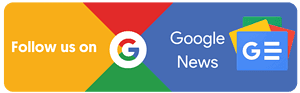Berbicara tentang Telegram web, platform komunikasi yang penuh fitur dan mudah digunakan ini dikenal sebagai sarana komunikasi yang mengedepankan keamanan bagi para penggunanya.
Table of Contents
Dibandingkan dengan aplikasi komunikasi lain, Telegram menonjol dengan keunggulan dalam faktor keamanan dan privasi.
Tidak hanya tersedia dalam bentuk aplikasi untuk perangkat seluler, Telegram juga menyediakan versi Telegram web yang dapat diakses melalui browser pada komputer atau laptop.
Mengakses Telegram Web di perangkat non-mobilitas, seperti komputer atau laptop, dapat dilakukan dengan dua cara yang praktis. Pertama, lopers dapat masuk melalui nomor telepon yang terdaftar pada akun Telegram lo. Cara kedua adalah dengan memindai kode QR yang memungkinkan akses cepat ke akun Telegram lo dari browser perangkat tersebut.
Pilihan ini sangat memudahkan pengguna untuk mengakses Telegram dari berbagai platform sehingga lo dapat dengan mudah berkomunikasi dan mengirim file tanpa harus bergantung pada perangkat seluler.
Cara Menggunakan Telegram Web di Komputer atau Laptop
Telegram Web merupakan Telegram Messenger versi PC berbasis browser yang menawarkan fungsi yang sama dengan versi seluler, Kawula Muda. Fitur ini dapat kamu akses di PC, komputer, atau laptop, yang akan membantu lo jika ingin mengirim file langsung dari komputer.
Untuk menggunakan Telegram Web, terdapat ada dua cara yang bisa lo gunakan, yakni dengan memasukkan nomor telepon atau kode QR.
Cara Akses Telegram Web dengan Nomor HP
1. Buka browser di komputer atau laptop
2. Masuk ke laman web.telegram.org
3. Ketika muncul halaman log in, pilih negara asal > masukkan nomor telepon
4. Klik next atau berikutnya
5. Telegram akan mengirimkan kode log in ke akun Telegram handphone lo
6. Masukkan kode dan lo akan berhasil masuk
7. Telegram Desktop akan menyinkronkan pesan dengan Telegram handphone lo
8. Telegram Web siap digunakan
Cara Akses Telegram dengan QR Code
1. Buka browser di komputer atau laptop
2. Masuk ke laman web.telegram.org
3. Pada halaman utama, scroll ke bawah hingga lo menemukan menu ‘Log In by QR Code’ atau jika langsung diarahkan menggunakan QR Code, tunggu beberapa saat hingga kode QR muncul
4. Buka aplikasi pilih menu ‘Settings’ atau ‘Pengaturan’ yang biasanya berada di bawah kanan Telegram seluler.
5. Pilih ‘Devices’ atau ‘Perangkat’
6. Klik ‘Link Desktop Device’
7. Selanjutnya, arahkan kamera handphone ke QR Code yang ditampilkan di laman Telegram Desktop
8. Tunggu sebentar dan Telegram Web siap digunakan
Baca Juga: WhatsApp Web 2023: Download dan Rasakan Fitur Terbaru WA WEB
Dengan opsi masuk menggunakan nomor telepon atau memindai kode QR, lo bisa langsung terhubung dengan akun Telegram lo dari perangkat non-mobilitas tersebut. Sangat praktis, bukan? Jadi, kini lopers dapat dengan leluasa berkomunikasi dan menikmati fitur Telegram dari layar yang lebih besar. Semoga pengalaman Telegram Web ini akan semakin meningkatkan kenyamanan dan efisiensi dalam berkomunikasi!